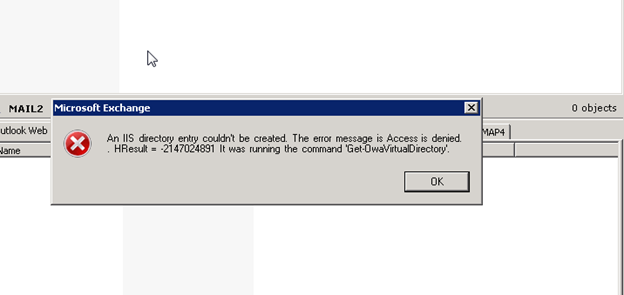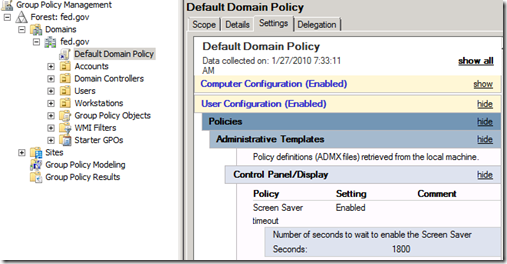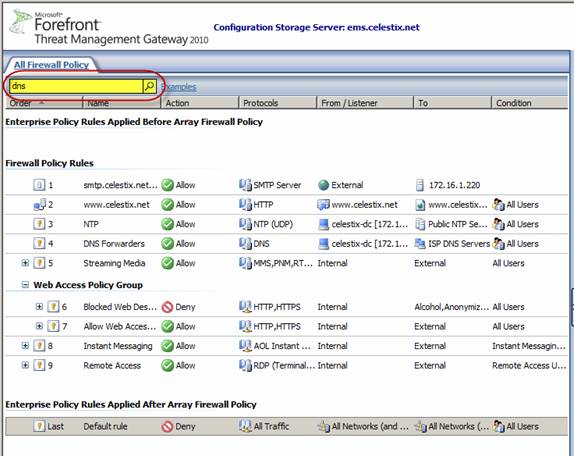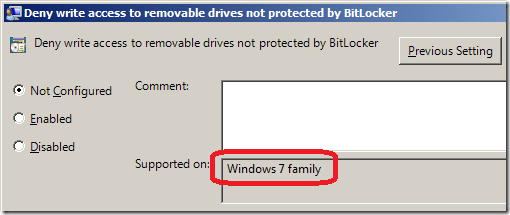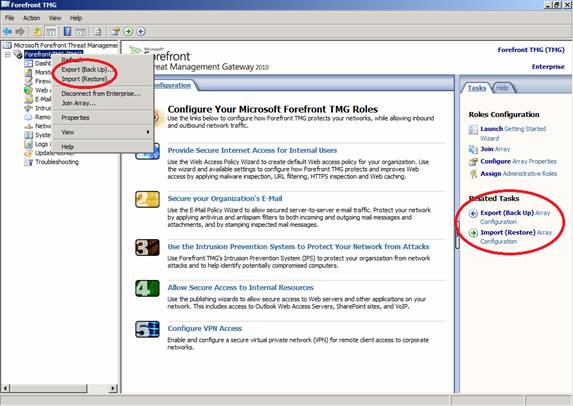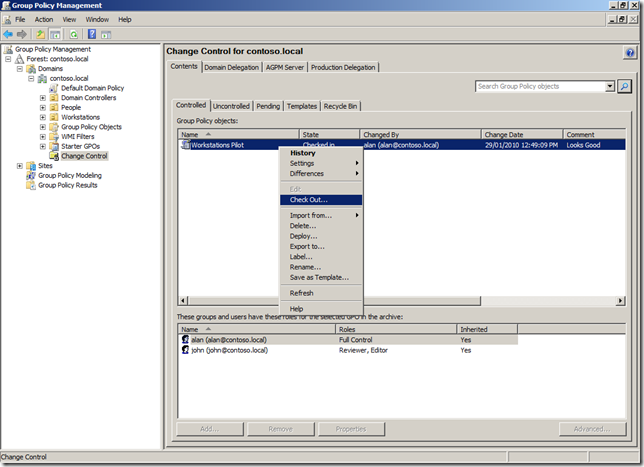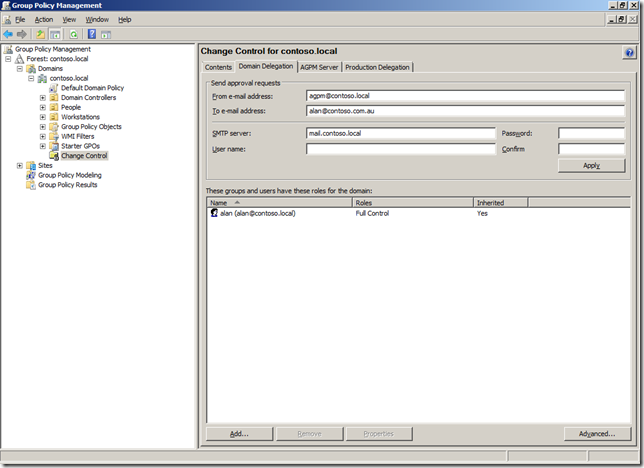February 21, 2010 – 9:28 pm
Если после установки Exchange 2010 в существующее Exchange 2007 окружение вы откроете EMC и нажмете на Client Access Server в конфигурации сервера вы получите следующее сообщение об ошибке: “An IIS directory entry couldn’t be created. The error message is Access is denied”
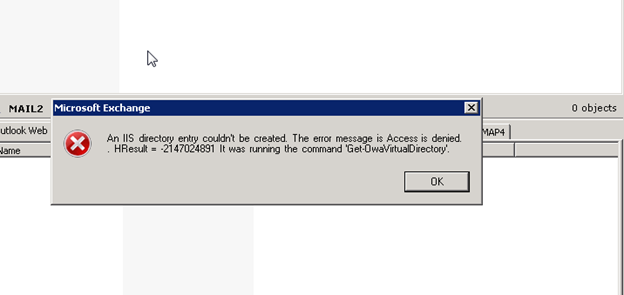
прочитать полностью »
February 20, 2010 – 7:29 pm
В Exchange 2010 есть новая полезная функция, которая позволяет отслеживать все изменения выполняемые пользователями или администраторами в системе. Все действия, независимо от того где они были выполнены, в EMS, EMC или ECP будут сохраняться в журнале аудита. В данном режиме не логируются командлеты “Get”, так как в результате мы получим огромный лог обычных ежедневных операций.
Для успешной настройки логирования необходимо выполнить следующие действия. Для большинства из них мы будем использовать командлет Set-AdminAuditLogConfig.
- Настроить отдельный почтовый ящик на хранение всех логов. Когда какое либо действие логируется, полная информация о нем записывается в лог и отправляется в данный почтовый ящик.
- Необходимо включить функцию аудита.
- Необходимо настроить агента аудита для отправки логов в почтовый ящик.
- Можно настроить список командлетов, которые будут подвергаться аудиту.
- Можно настроить параметры, которые будут попадать под логирование.
Первым шагов для выполнения нашей задачи нам нужно создать ящик, в котором будут храниться логи аудита, например “Audit Mailbox”. прочитать полностью »
February 19, 2010 – 6:37 pm
В данной статье я хотел бы рассказать о такой замечательной опции групповых политик, как loopback processing – замыкание на себя. Иногда сталкиваюсь с тем, что администраторы просто не знают про такую возможность и усложняют организационную структуру AD. Проще всего описать поведение данной политики на живом примере.
Итак, предположим в глобальной групповой политике Default Domain Policy определен таймаут скринсейвера в 30 минут. Данная политика настроена в разделе User Configuration.
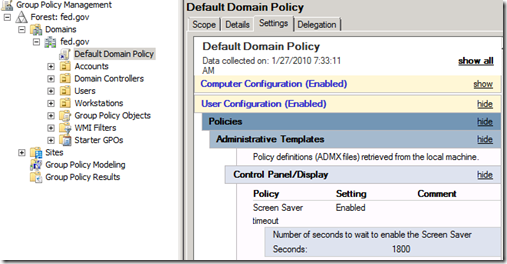
прочитать полностью »
February 18, 2010 – 6:24 pm
Выпуск Microsoft Forefront Threat Management Gateway (TMG) 2010 дает нам множество интересных и веских причин для обновления с предыдущих версий Microsoft ISA Server. Некоторые из этих причин представляют собой основные новые функции безопасности, включенные в продукт, например, фильтрация адресов URL, веб осмотр на предмет вирусов и вредоносного кода, осмотр пересылки SSL, абсолютно новая система обнаружения и предотвращения вторжений, и улучшенная система защиты электронной почты. Есть также ряд мелких усовершенствований, которые облегчают рутинную работу по управлению TMG. В этой статье я представляю вам некоторые из моих самых любимых новых функций и усовершенствований в консоли управления TMG.
Новое и усовершенствованное
Поиск на основе правил (Rule Base Search)эту функцию долго ждали! Новая возможность поиска, включенная в консоль управления TMG, делает задачу управления большими и сложными наборами правил проще. Хотите отобразить любое правило, использующее DNS протокол? Просто введите ‘DNS’ в поле поиска и нажмите иконку увеличительного стекла, чтобы осуществить поиск.
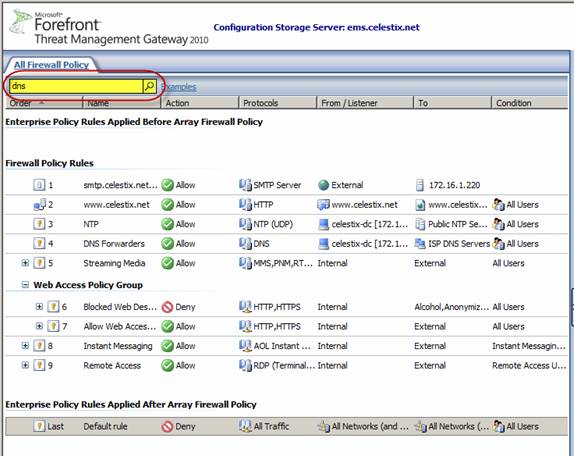
Рисунок 1 прочитать полностью »
February 17, 2010 – 7:06 pm
В предыдущей статье “Использование групповых политик для запрета записи на USB диски в Windows XP” я показал как вы можете настроить компьютеры под управлением Windows XP для запрета записи на USB диски. Однако для некоторых организаций недостаточно и этого, необходимо полностью ограничить пользователей от возможности использования подключаемых USB девайсов.
К счастью, в Windows XP существуют ключи реестра и для полного блокирования USB дисков. Для этого существует два способа и в зависимости от ваших нужд вы можете внедрить как один из них, так и оба. Первый метод блокирует доступ к устройствам, которые уже установлены, второй же предотвращает возможность установки новый USB девайсов. прочитать полностью »
February 17, 2010 – 1:05 pm
Одной из новых функций в Windows 7 является функция “Bitlocker to Go”, которая позволяет администраторам гарантировать что все данные записываемые на USB диски будут зашифрованы. В дополнение к этой функции в групповых политиках существует опция под названием “Deny write access to removable drives not protected by BitLocker”, которая позволяет пользователям иметь доступ на чтение к незашифрованным USB дискам.
Проблема этой настройки политик заключается в том, что она поддерживается только на компьютерах с Windows 7, поэтому пользователь может легко зайти в XP или Windows Vista и обойти данное ограничение.
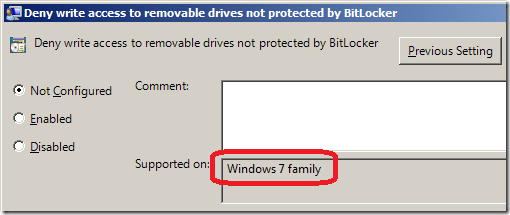
прочитать полностью »
February 15, 2010 – 11:36 am
Forefront TMG упрощает резервное копирование всей конфигурации или ее частей в аварийных случаях и для клонирования конфигурации для другого сервера Forefront TMG. Forefront TMG использует редактор VSS (Volume Shadow Copy Service) для экспорта конфигурации в .xml-файл и дает инструкцию провайдеру VSS создать резервную копию этого XML-файла. В случае восстановления провайдером VSS используется этот файл для восстановления настроек с помощью функции импорта в Forefront TMG.
Резервное копирование и восстановление всей конфигурации
Запустите консоль управления Forefront TMG для копирования или восстановления всей конфигурации TMG. Кстати, регулярное создание резервных копий всей конфигурации TMG должно быть частью профилактики аварийных ситуаций.
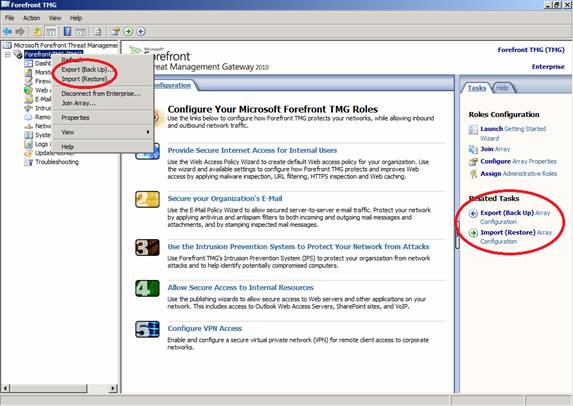
Рисунок 1: Резервное копирование всей конфигурации TMG
Запустите мастер экспорта. прочитать полностью »
February 9, 2010 – 7:25 pm
Часть 1, часть 2
Этап 6. Изменяем GPO
Сейчас пользователь John отредактирует GPO и после этого Alan просмотрит и одобрит сделанные изменения.
Шаг 1. Залогиньтесь под аккаунтом John на компьютер с установленным GPMC и AGPM клиентом
Шаг 2. Откройте GPMC, перейдите в Change Control и выберите там вкладку Controlled. Далее нажмите правой кнопкой на нужной групповой политике, которую вы хотите отредактировать и выберите опцию Check Out….
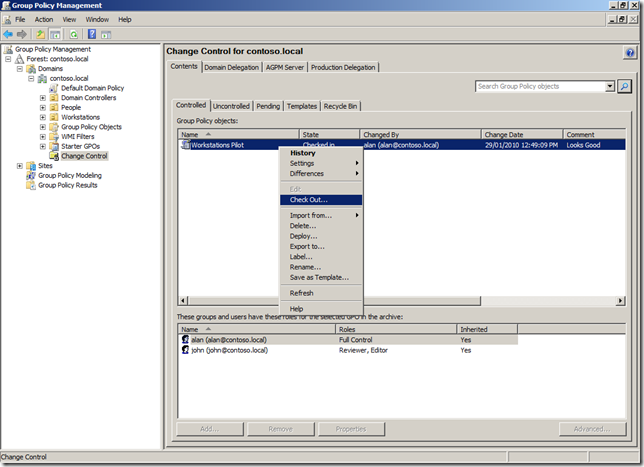
Шаг 3. Введите комментарий, описывающий изменения, которые вы планируете сделать и нажмите OK прочитать полностью »
February 7, 2010 – 8:23 pm
Первая часть данной статьи тут.
Этап 4. Делегируем пользователю John права на просмотр и редактирование групповых политик.
Шаг 1. Откройте GPMC на компьютере где вы установили клиент AGPM.
Шаг 2. Перейдите в раздел Change Control, далее выберите вкладку Domain Delegation и нажмите Add
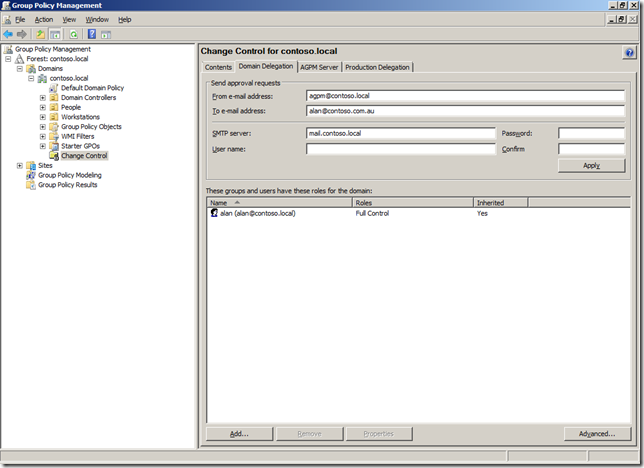
Шаг 3. Выберите пользователя John и в выпадающем меню выберите роль Editor. Нажмите OK прочитать полностью »
February 7, 2010 – 1:14 pm
Advanced Group Policy Management позволяет организациям внедрять контроль изменений и версий для групповых политик Active Directory. Это позволяет различных администраторам редактировать групповые политики и легко отслеживать данные изменения в дальнейшем.
Данное руководство основано на файле AGPM_40_Шаг-by-Шаг_Guide.pdf который поставляется вместе с инсталляционными файлами ADPM v4, однако данная версия улучшена, потому что я добавил почти на каждый шаг соответствующую картинку.
Сценарий: В данном примере мы установим AGPM Server и Client. Затем пользователю Alan будут делегированы права Full Control а пользователю John будет дан только Reviewer/Editor доступ. John создаст новую управляемую групповую политику, сделает в ней необходимые изменения и затем применит её. Alan просмотрит данную групповую политику и применит её. прочитать полностью »